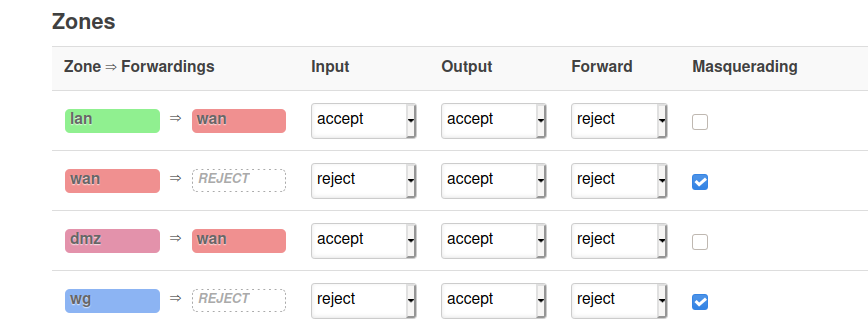MSI B650 Tomahawk WiFi
-
Ich spekuliere schon länger damit, auf die AM5 Plattform von AMD zu wechseln. Wirklich attraktiv war die eigentlich für mich nicht. Warum? Ich setze heute eigentlich nur noch auf AMD CPUs mit eingebauter GPU. Somit ist mir die PCIe Schnittstelle ziemlich egal. Dann könnte man noch PCIe 5.0 für die NVMe Riegel wichtig finden. Für das was ich damit mache, langt aber auch PCIe 4.0. In den Rechner sollte nur die CPU mit eingebauter GPU, ausreichend Speicher (für mich sehr wichtig) und ein NVMe Riegel (500GB).
Nach reichlicher Überlegung, lesen von vielen Testberichten und recherchieren der Daten der eingesetzten Komponenten, habe ich mich für folgende Komponenten entschieden.
- MSI B650 Tomahawk WiFi
- AMD CPU Ryzen 5 8600G w/ Radeon 760M Graphics
- 64GB Corsair DIMM DDR5-5200 (2*32GB)
So sah das dann heute morgen zum Frühstück bei mir aus


Das war meine erste CPU mit diesem LGA Sockel, vorher hatte AMD ja immer auf den PGA Sockel gesetzt. Die Konkurrenz Intel nutzt ja schon lange LGA. Also mal kurz ein Video zur Montage angesehen, man will ja nichts falsch machen und zusammengebaut. Ist kinderleicht. Danach mein altes Testsystem zerlegt und das neue Mainboard eingebaut.
Auf dem alten Testsystem lief ein Manjaro mit KDE Plasma 6. Diesen NVMe Riegel habe ich ins neue System verbaut und einfach mal gestartet. Beim ersten Start des Systems, mal schnell ins BIOS geschaut.
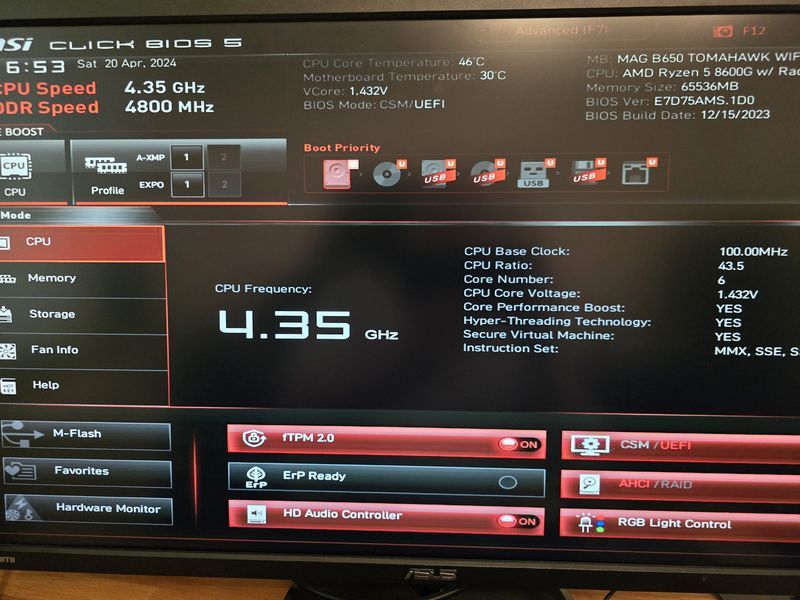
Ok, sah soweit gut aus. Reset und nach Eingabe meines Passwortes kam irgendso eine Meldung die aussagte, das das Betriebssystem nicht gestartet werden kann wegen Secure Boot Das ist doch dieser Mist, wo M$ irgendwas signieren muss, damit ein Linux startet!? Braucht kein Mensch

Also Secure Boot ausgeschaltet. Danach startete das System sauber durch.
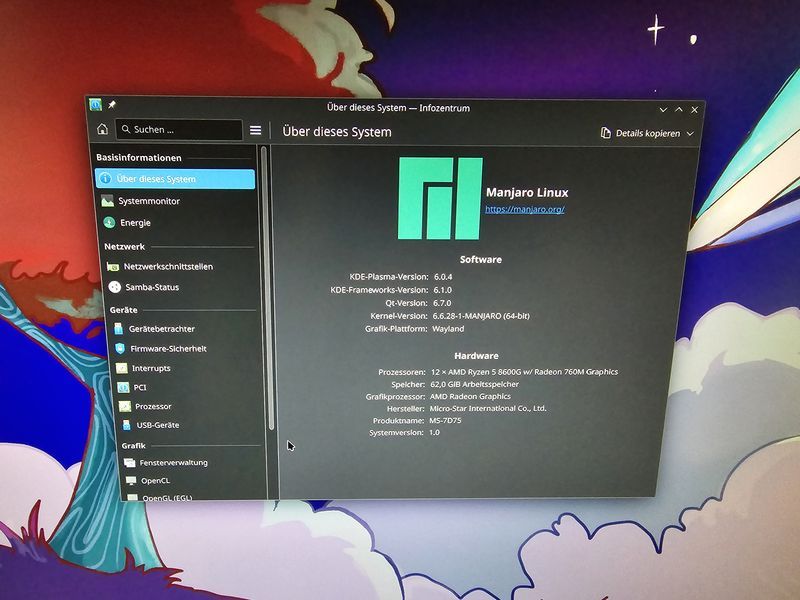
Da standen erst mal 177 Updates und warteten auf eine Installation. Schnell alles aktualisiert. Geschaut, das alles lief. WiFi verlangte nach dem Passwort, eingegeben und fertig. Auf dem Board ist WiFi 6E verbaut. Soweit keine akuten Probleme festgestellt.
Was blieb noch? Ich mag es, wenn das BIOS schön aktuell ist, gerade bei neuen CPUs kommen da doch schon mal Anpassungen und Änderungen. Somit lud ich mir die aktuelle Version herunter.
Die aktuelle Version war zu diesem Zeitpunkt die Version 7D75v1E vom 21.02.2024 Ab auf den USB Stick und mal über das BIOS installiert. Auch das war wieder kinderleicht. Danach ein Reboot und so steht der Rechner jetzt hier.
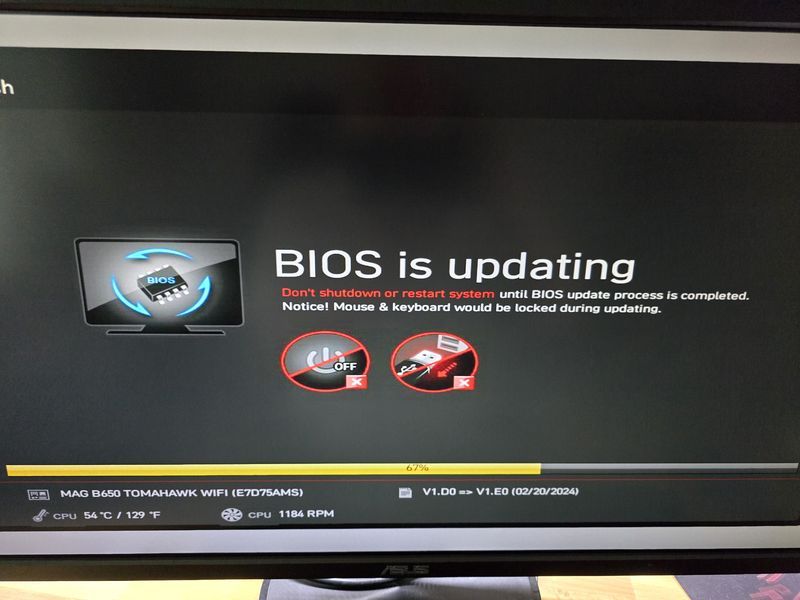
Nein, ich halte einen Wechsel von einer guten AM4 Plattform auf eine AM5 Plattform nicht für notwendig. Das sollte man sich also gut überlegen. Eine meiner wichtigsten Überlegungen dazu war, ich habe nur einen Monitor Anschluss an meinem jetzigen AMD System.
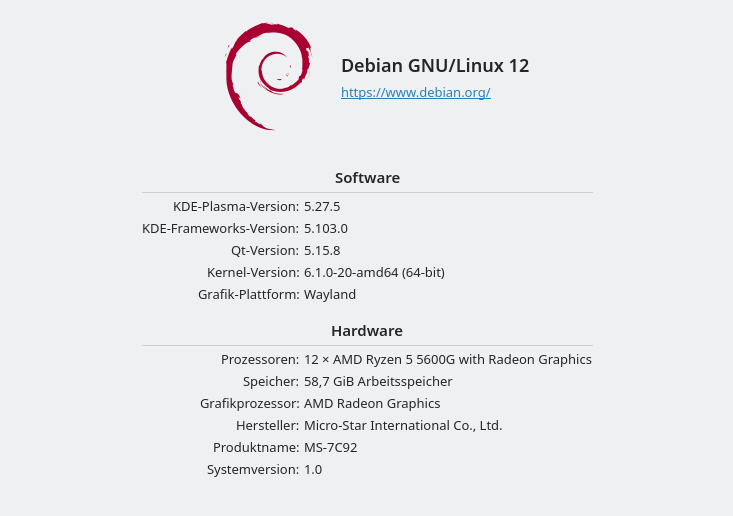
Das läuft auf einem MSI MPG X570 Gaming Plus und der hat nur einen HDMI Anschluss. Das neue System hat einen HDMI und einen DisplayPort Anschluss. Für Linux User gab es ja die Tage einen interessanten Bericht dazu.

HDMI Forum to AMD: No, you can’t make an open source HDMI 2.1 driver
Linux users can’t hit the same resolutions and speeds as Windows—or DisplayPort.

Ars Technica (arstechnica.com)
Mein nächstes System sollte also unbedingt einen DisplayPort haben, man weiß ja nicht wo die Entwicklung mit dem HDMI Treiber noch so hingeht.
Fazit
Einrichtung und Inbetriebnahme ging erstaunlich gut. Ich hatte mir mehr Problemen gerechnet, aber es gab so gut wie gar keines. Secure Boot zählt nicht, das kann man ja ausschalten. Jetzt die nächsten Tage mal mein altes System auf das Neue transferieren.
-
Wie schon geschrieben, war einer meiner Hauptgründe zu wechseln, der zweite Monitoranschluss. Dann wollen wir das mal testen. Ich habe hier noch einen etwas älteren Monitor rumliegen sollte reichen für einen schnellen Test.
Mittels HDMI im laufenden Betrieb angesteckt. Das Plasma 6 erkennt den Monitor einwandfrei.
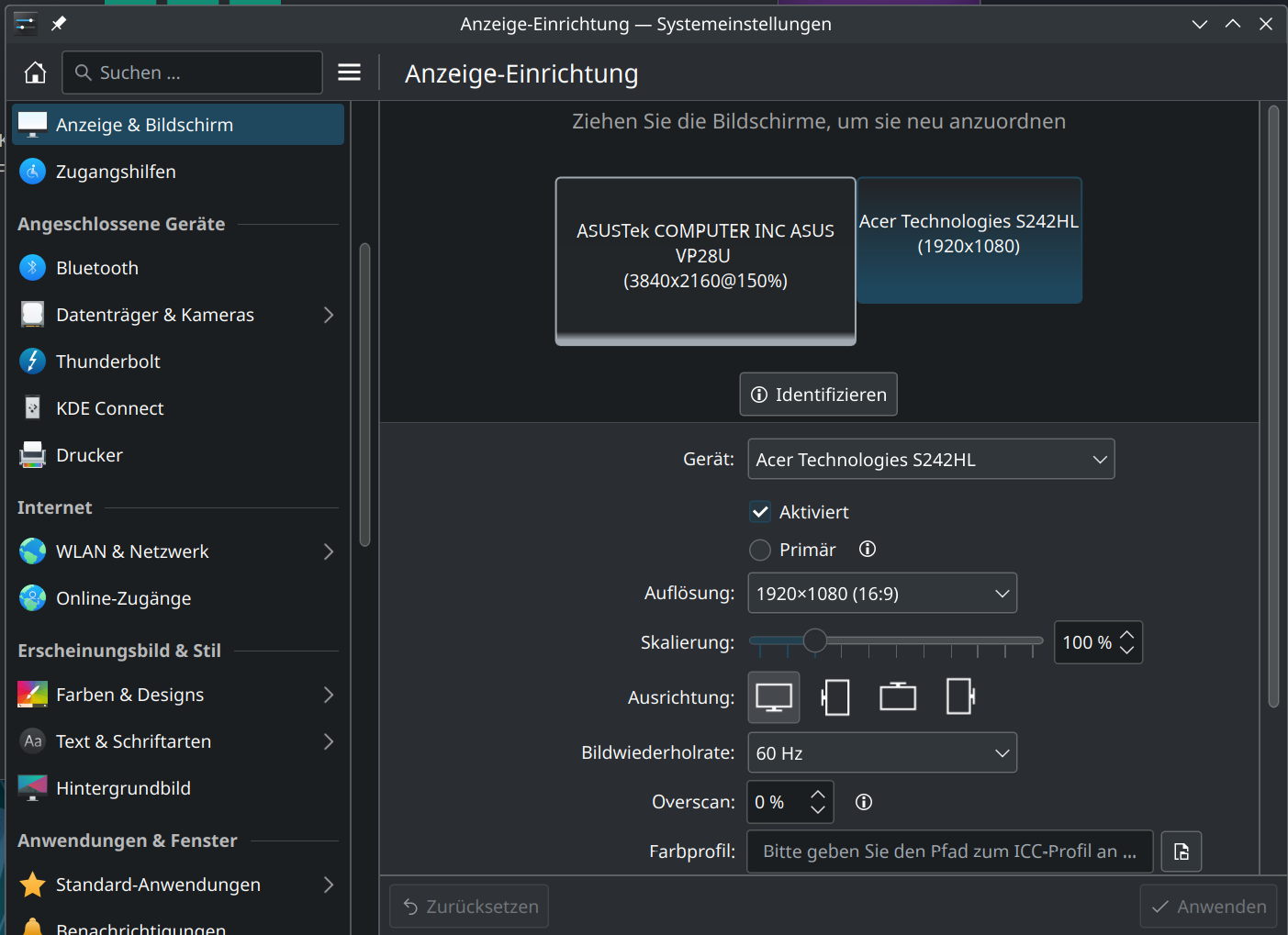
Und hier wofür ich das vermutlich benutzen möchte.
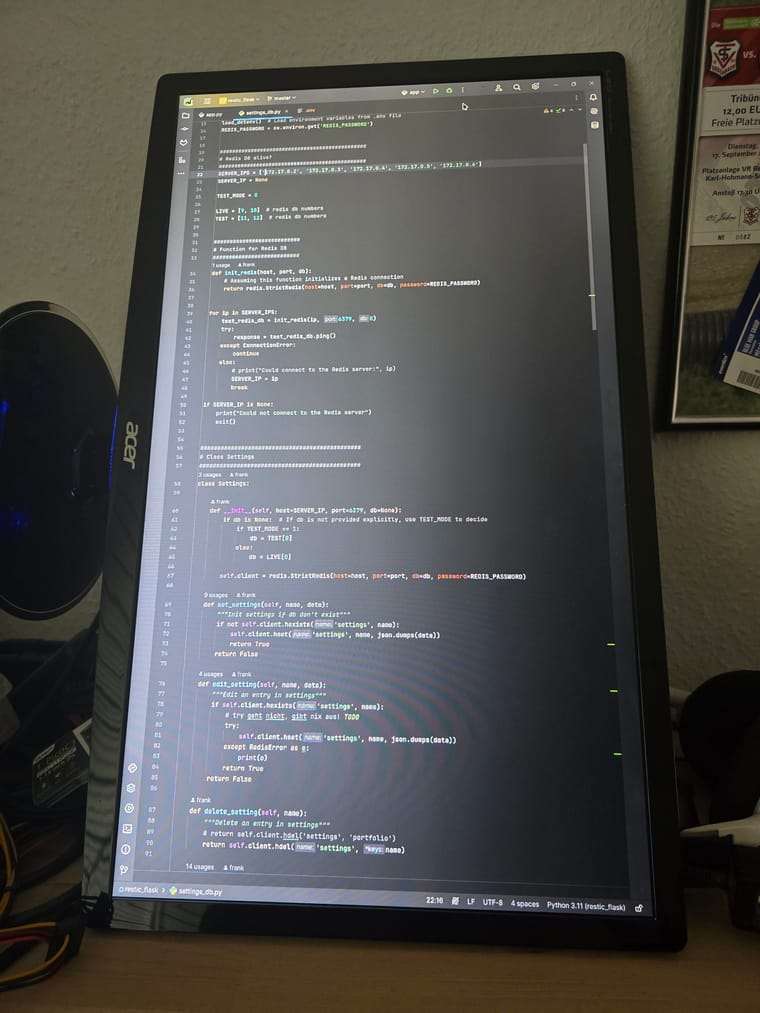
Klappt soweit einwandfrei

-
 F FrankM hat am auf dieses Thema verwiesen
F FrankM hat am auf dieses Thema verwiesen
-
 F FrankM hat am auf dieses Thema verwiesen
F FrankM hat am auf dieses Thema verwiesen
-
Ich baue seit vielen Jahren immer mal wieder neue Boards zusammen. Seit dem ich denken kann, fast immer MSI Boards. Ich habe noch nie so viel Ärger mit einem Board gehabt, wie mit diesem

Den Anfang machten merkwürdige USB Probleme. Zusammenhang könnte das Flashen eines neuen BIOS gewesen sein. Habe dann viel rum gefummelt und dann gelesen, das ein Reset des CMOS helfen soll.
Das habe ich gemacht, danach waren die USB Probleme weg. Aber ein Hauptproblem blieb bestehen. Der Standby Modus ging nicht mehr. Am Anfang ging er mal, aber nach dem ich ein neues BIOS geflasht hatte, war Ende. Leider half auch ein Flashen eines älteren BIOS nicht.
Heute dann mal zur Sicherheit ein anderes Betriebssystem installiert. Ein Fedora 40 mit Plasma 6 hat dasselbe Ergebnis!?
Ich habe jetzt ein neues Board einer anderen Firma bestellt, ich werde berichten.
-
 F FrankM hat am auf dieses Thema verwiesen
F FrankM hat am auf dieses Thema verwiesen
-
Hallo @FrankM, die Sache mit dem Standby habe ich zwar auch, aber das Problem hab ich sowohl bei meinem aktuell neu zusammengebauten Rechner (seit knapp einer Woche mit dem "MSI MAG B650 TOMAHAWK"), aber auch an meinem Rechner aus 2016 mit einen "Asus Maximus Hero VIII".
Ich hatte mal geschaut, welche USB-Geräte ich alle entfernen muss, damit der Rechner über z.B. ein
systemctl suspendin den Sleep geht. Hat sich rausgestellt, dass (glaube ich, ist schon ein paar Tage her) ein USB-Hub das Problem verursacht.Hattest du schon mal geschaut, welche Geräte per USB dranhängen, und ob es vielleicht ein Gerät gibt, welches das Problem erzeugt? Ein Workaround, welchen ich bei meinem alten Rechner genutzt hatte, war dieser:
echo XHC > /proc/acpi/wakeupDamit ging der Rechner ohne Probleme in den Schlaf, hatte sich aber nicht mehr über die USB-Geräte wecken lassen. Dann musste man normal den Power-Button drücken.
-
@kiwilog Danke für die Antwort.
Ich habe mittlerweile ein ASUS Rog Strix B650E-F Gaming Wifi. Auch dieses Board hatte Probleme. Ich habe dann den RAM ausgetauscht und jetzt funktioniert es. Das MSI Board liegt hier aber noch, so das ich deinen Tipp da mal testen kann. Das wartet aber noch auf einen AMD Ryzen 9000

Als Fazit, die AM5 Plattform scheint sehr empfindlich zu sein.
-
 F FrankM hat am auf dieses Thema verwiesen
F FrankM hat am auf dieses Thema verwiesen